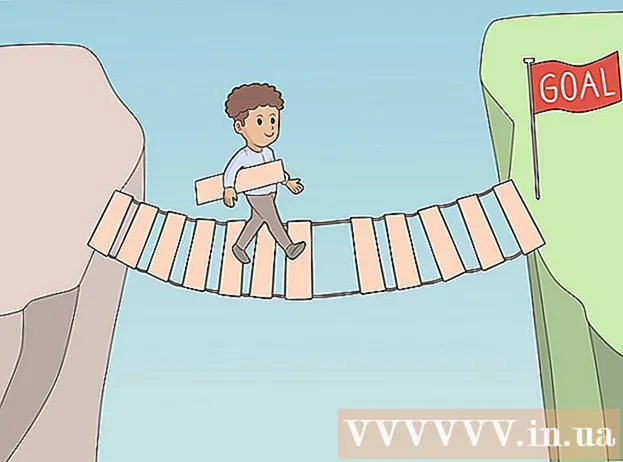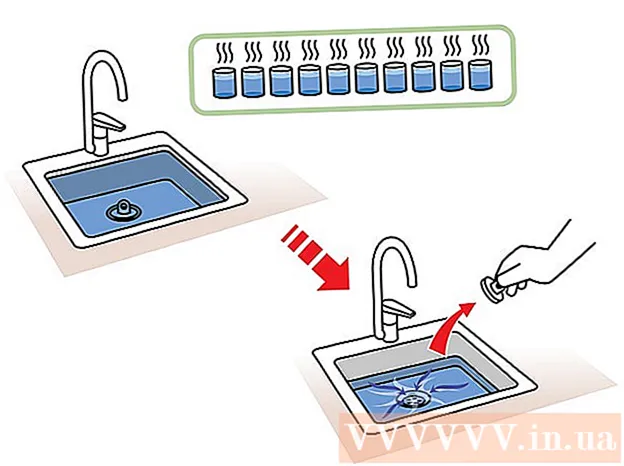लेखक:
Roger Morrison
निर्मितीची तारीख:
24 सप्टेंबर 2021
अद्यतन तारीख:
21 जून 2024

सामग्री
- पाऊल टाकण्यासाठी
- पद्धत पैकी 1: दस्तऐवज प्रतिमा सक्रिय करा
- पद्धत 2 पैकी 2: स्कॅन केलेले कागदजत्र संपादित करण्यायोग्य मजकूरामध्ये रूपांतरित करा
- टिपा
आपल्याकडे वर्ड 2007 किंवा उच्च असल्यास आपण हा प्रोग्राम स्कॅन केलेला मजकूर संपादित करण्यासाठी वापरू शकता, जे सर्वकाही पुन्हा टाइप करण्यापेक्षा बरेच वेगवान आहे. हे कार्य सक्रिय करण्यासाठी आणि स्कॅन केलेले दस्तऐवज संपादनयोग्य मजकूरामध्ये रूपांतरित करण्यासाठी खालील लेखातील चरणांचे अनुसरण करा.
पाऊल टाकण्यासाठी
पद्धत पैकी 1: दस्तऐवज प्रतिमा सक्रिय करा
सर्व आवश्यक प्रोग्राम आपल्या ऑफिस इंस्टॉलेशनमध्ये उपस्थित आहेत की नाही ते तपासा. आपल्याकडे ऑफिस 2010 किंवा उच्च असल्यास आपल्याकडे प्रथम मायक्रोसॉफ्ट ऑफिस शेअरपॉईंट डिझायनर डाउनलोड आणि स्थापित करावे लागेल.
 कंट्रोल पॅनेलमधील स्थापित प्रोग्रामची सूची पहा.
कंट्रोल पॅनेलमधील स्थापित प्रोग्रामची सूची पहा.- विंडोज 7 किंवा व्हिस्टा: जा नियंत्रण पॅनेल > कार्यक्रम > कार्यक्रम आणि वैशिष्ट्ये.
- विंडोज एक्सपी: जा नियंत्रण पॅनेल > प्रोग्राम जोडा किंवा काढा > प्रोग्राम काढा.
 मायक्रोसॉफ्ट ऑफिसची आपली आवृत्ती निवडा आणि नंतर क्लिक करा बदला. आपल्या वर्डची आवृत्ती मायक्रोसॉफ्ट ऑफिसचा भाग असू शकते किंवा ती नुकतीच मायक्रोसॉफ्ट ऑफिस वर्ड म्हणू शकते.
मायक्रोसॉफ्ट ऑफिसची आपली आवृत्ती निवडा आणि नंतर क्लिक करा बदला. आपल्या वर्डची आवृत्ती मायक्रोसॉफ्ट ऑफिसचा भाग असू शकते किंवा ती नुकतीच मायक्रोसॉफ्ट ऑफिस वर्ड म्हणू शकते.  वर क्लिक करा वैशिष्ट्ये जोडा किंवा काढा आणि नंतर पुढे जा.
वर क्लिक करा वैशिष्ट्ये जोडा किंवा काढा आणि नंतर पुढे जा. टाळ्या कार्यालयीन उपयुक्तता आणि नंतर क्लिक करा मायक्रोसॉफ्ट ऑफिस डॉक्युमेंट इमेजिंग आणि निवडा माझ्या संगणकावरून सर्व चालवा.
टाळ्या कार्यालयीन उपयुक्तता आणि नंतर क्लिक करा मायक्रोसॉफ्ट ऑफिस डॉक्युमेंट इमेजिंग आणि निवडा माझ्या संगणकावरून सर्व चालवा. वर क्लिक करा सतत आणि नंतर कॉन्फिगरेशन पूर्ण होण्याची प्रतीक्षा करा.
वर क्लिक करा सतत आणि नंतर कॉन्फिगरेशन पूर्ण होण्याची प्रतीक्षा करा.
पद्धत 2 पैकी 2: स्कॅन केलेले कागदजत्र संपादित करण्यायोग्य मजकूरामध्ये रूपांतरित करा
 पेंट मध्ये दस्तऐवज स्कॅन आणि उघडा. स्कॅन करण्यासाठी, खाली वर्णन केलेल्या मधल्या चरणांचे अनुसरण करा. अन्यथा, पेंटसह स्कॅन केलेली फाइल उघडा आणि चरण 2 वर जा.
पेंट मध्ये दस्तऐवज स्कॅन आणि उघडा. स्कॅन करण्यासाठी, खाली वर्णन केलेल्या मधल्या चरणांचे अनुसरण करा. अन्यथा, पेंटसह स्कॅन केलेली फाइल उघडा आणि चरण 2 वर जा. - जा फाईल > स्कॅनर किंवा कॅमेर्याकडून स्कॅन सुरू करण्यासाठी.

- आपल्या दस्तऐवजासाठी सर्वात योग्य सेटिंग्ज निवडा आणि दाबा स्कॅन. आपल्याला प्रामुख्याने मजकूरामध्ये रस आहे, काळा आणि पांढरा चित्र किंवा मजकूर कदाचित सर्वात सोयीस्कर.

- जा फाईल > स्कॅनर किंवा कॅमेर्याकडून स्कॅन सुरू करण्यासाठी.
 जा फाईल > जतन करा किंवा म्हणून जतन करा.
जा फाईल > जतन करा किंवा म्हणून जतन करा. निवडा टीआयएफएफ ड्रॉप-डाउन मेनू वरून दाबा जतन करा. आपण इच्छित असल्यास आपण आता पेंट सोडू शकता.
निवडा टीआयएफएफ ड्रॉप-डाउन मेनू वरून दाबा जतन करा. आपण इच्छित असल्यास आपण आता पेंट सोडू शकता.  उघडा मायक्रोसॉफ्ट ऑफिस डॉक्युमेंट इमेजिंग. जा प्रारंभ करा > सर्व कार्यक्रम > मायक्रोसॉफ्ट ऑफिस > मायक्रोसॉफ्ट ऑफिस टूल्स आणि त्या सूचीतून निवडा किंवा फक्त "मायक्रोसॉफ्ट ऑफिस दस्तऐवज इमेजिंग" शोधा.
उघडा मायक्रोसॉफ्ट ऑफिस डॉक्युमेंट इमेजिंग. जा प्रारंभ करा > सर्व कार्यक्रम > मायक्रोसॉफ्ट ऑफिस > मायक्रोसॉफ्ट ऑफिस टूल्स आणि त्या सूचीतून निवडा किंवा फक्त "मायक्रोसॉफ्ट ऑफिस दस्तऐवज इमेजिंग" शोधा.  .Tiff फाईल उघडा. फक्त जा फाईल > उघडा आणि आपण जतन केलेली फाईल शोधा.
.Tiff फाईल उघडा. फक्त जा फाईल > उघडा आणि आपण जतन केलेली फाईल शोधा.  चाचणी सीटीआरएल + ए सर्व निवडण्यासाठी आणि सीटीआरएल + सी कॉपी करण्यासाठी. हे मजकूर ओळख सक्षम करेल.
चाचणी सीटीआरएल + ए सर्व निवडण्यासाठी आणि सीटीआरएल + सी कॉपी करण्यासाठी. हे मजकूर ओळख सक्षम करेल.  रिक्त वर्ड दस्तऐवज उघडा आणि दाबा सीटीआरएल + व्ही पेस्ट करण्यासाठी.
रिक्त वर्ड दस्तऐवज उघडा आणि दाबा सीटीआरएल + व्ही पेस्ट करण्यासाठी. कोणतेही चुकीचे शब्दलेखन शब्द दुरुस्त करा.
कोणतेही चुकीचे शब्दलेखन शब्द दुरुस्त करा.
टिपा
- आकारांपेक्षा (बॉक्स इत्यादींसह) मजकूर बरेच चांगले रूपांतरित होते, जे त्यांचे डिझाइन गमावतात.